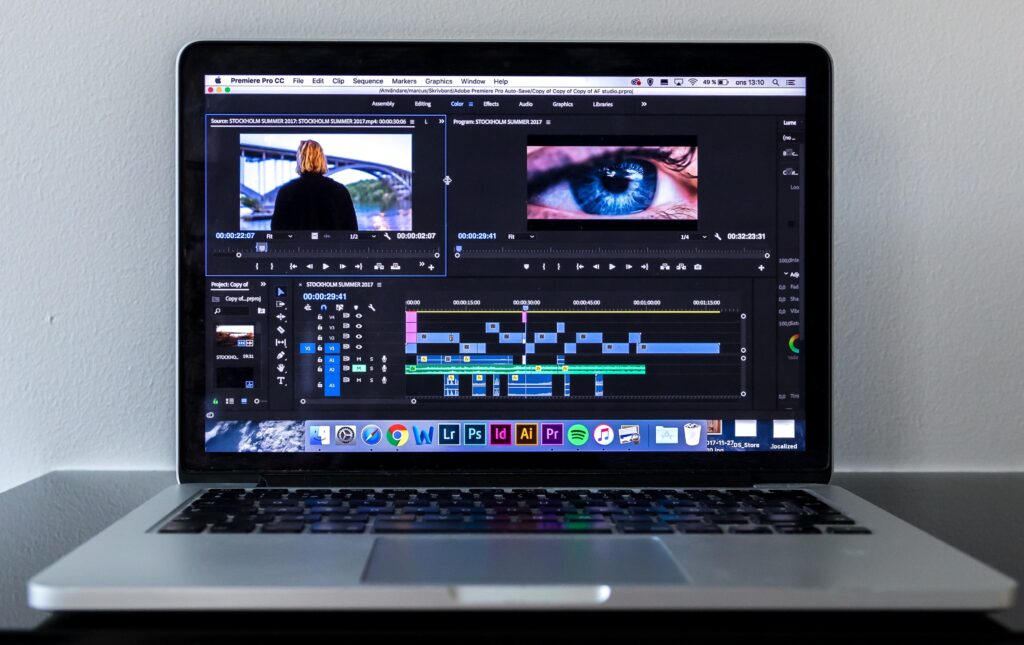動画を投稿すると画質が落ちてしまう原因とその対処法、ぜひ参考にしてみてください。
※2021年12月時点の情報を参照しています。
インスタに動画を投稿すると画質が悪くなる原因は?

投稿動画の画質が悪い原因①|高画質アップロードがOFFになっている
インスタグラムの設定で、高画質アップロードにチェックが入っていない場合です。
せっかく高画質で撮影した写真や高画質の動画を投稿しようとしても、そのような設定になっていないと高画質のままアップロードできない原因の一つになります。
投稿動画の画質が悪い原因②|インスタの推奨アスペクト比に適してない
インスタが推奨するアスペクト比に適していないために、結果的に画質が落ちてしまうことがあります。
アスペクト比とは、動画の縦と横の画素比のことです。横×縦を横:縦で表します。
動画の場合、フルHDサイズの動画は1920×1080なので、16:9です。
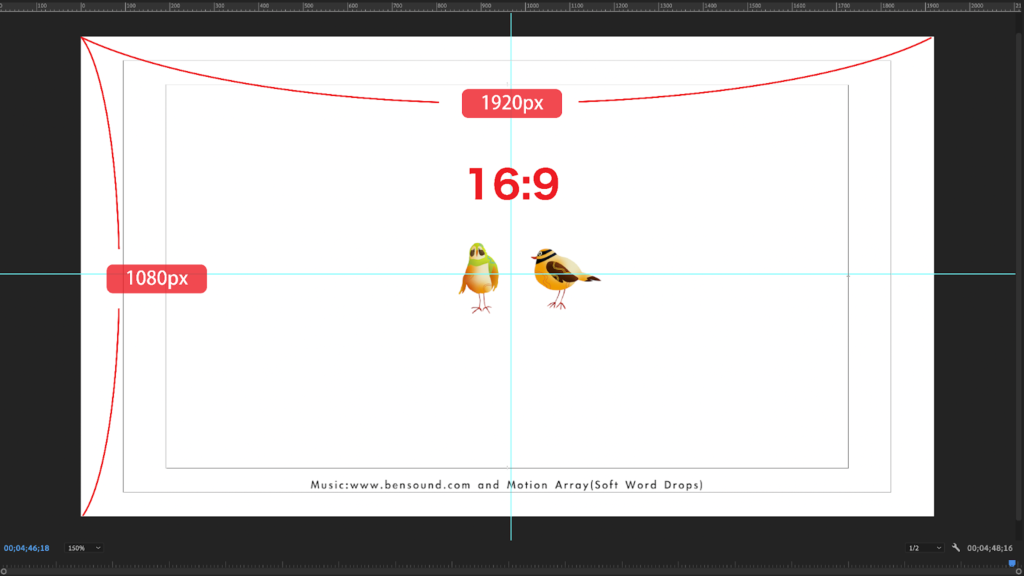
一方、インスタグラムでは、従来の正方形1:1サイズに加えて、フィード投稿の場合は推奨アスペクト比は1.91:1〜4:5、ストーリーズではスマートフォン画面いっぱいに表示されるので9:16が推奨されています。
推奨アスペクト比については、詳しくは次章で解説します。
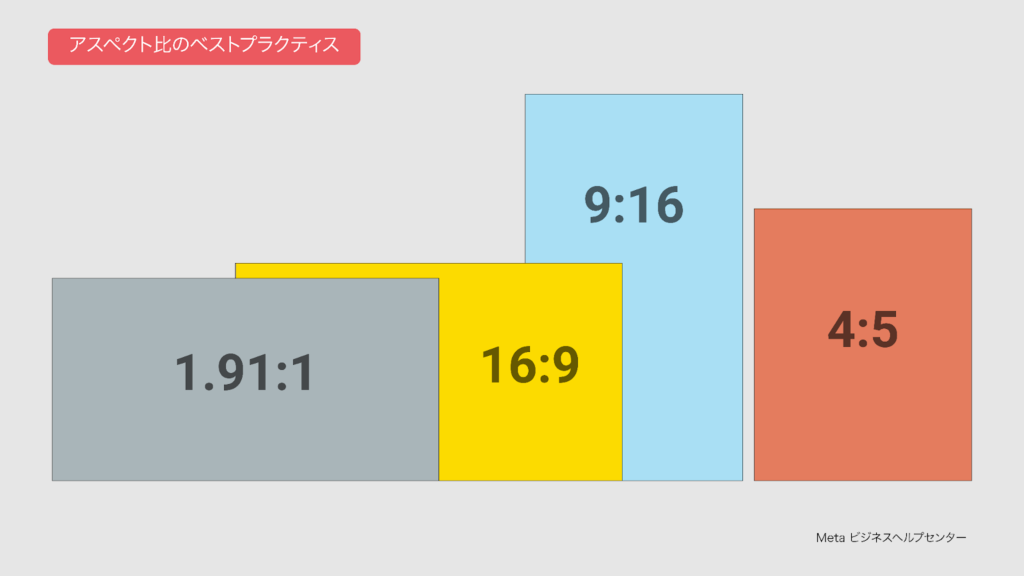
投稿動画の画質が悪い原因③|インスタの推奨解像度に適していない
インスタにアップロードする動画の解像度は720ピクセル以上にする必要があります。解像度が720ピクセルとは、720pの動画、つまり1280×720の動画のことで、投稿する際は、この解像度以上の動画を投稿してください。
参考:https://help.instagram.com/1038071743007909?helpref=faq_content
投稿動画の画質が悪い原因④|インスタの推奨フレームレートに適していない
インスタがサポートしているのは30fpsの動画です。仮に60fpsの動画をアップロードしようとすると、フレームをまびく作業が行われます。これが圧縮ですが、フレームをどの間隔でまびくかはインスタグラム側のアルゴリズムになります。この過程で画質が低下する可能性が考えられます。
ちなみに動画の技術的要件としては、公式サイトには下記のように掲載されています。
クローズドGOPや2連続Bフレームなどが圧縮に関わる部分ですが、これは動画の1枚1枚のフレームの中でどのフレームを残して他のフレームは差分だけを表示するかということで、いかに効率的に圧縮するかを表しています。
基本的には、上記で紹介した②③の要件を満たしていれば、動画をアップロードすることができます。
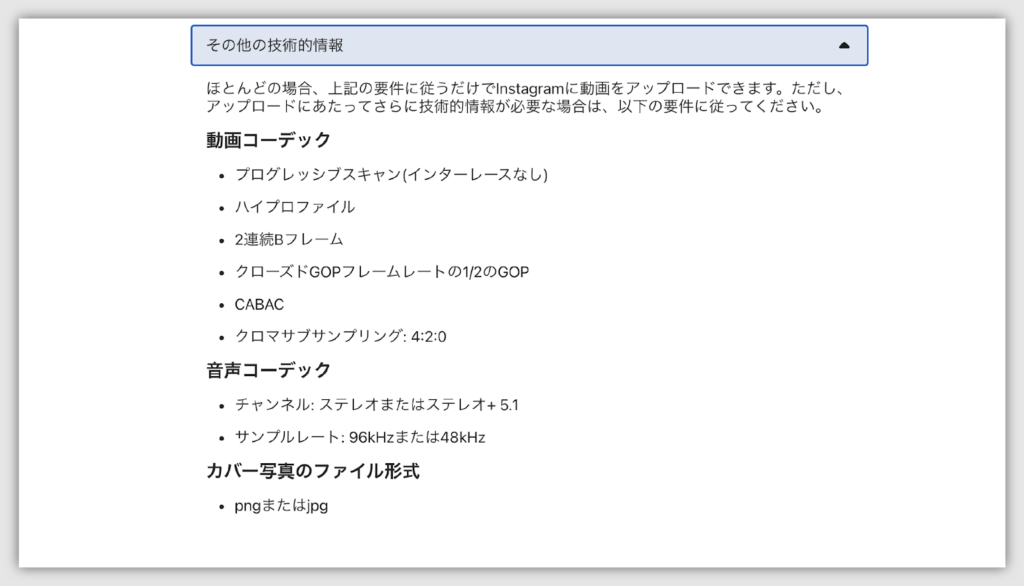
インスタに動画を高画質で投稿する方法

動画を高画質で投稿する方法①|高画質アップロードON
まずは一般的な設定から確認していきましょう。
画質が落ちる原因の一つは、設定が原因かもしれません。
プロフィールページの右上のハンバーガーメニューから、「設定」を開きます。
アカウント>データ使用状況>高画質アップロードをONにします。
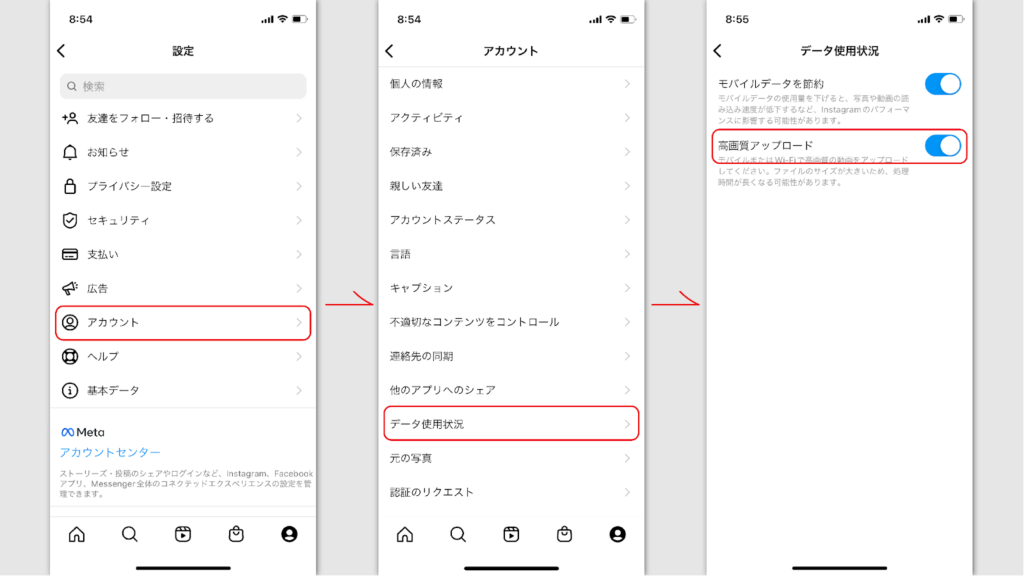
これで動画や画像を投稿する際に高画質でアップロードされるようになります。
動画を高画質で投稿する方法②|撮影時の設定を適正にする
スマートフォンで撮影する際は、あらかじめカメラアプリの方で設定をしておくと便利です。
動画の解像度は1080p30fpsで設定しておきます。
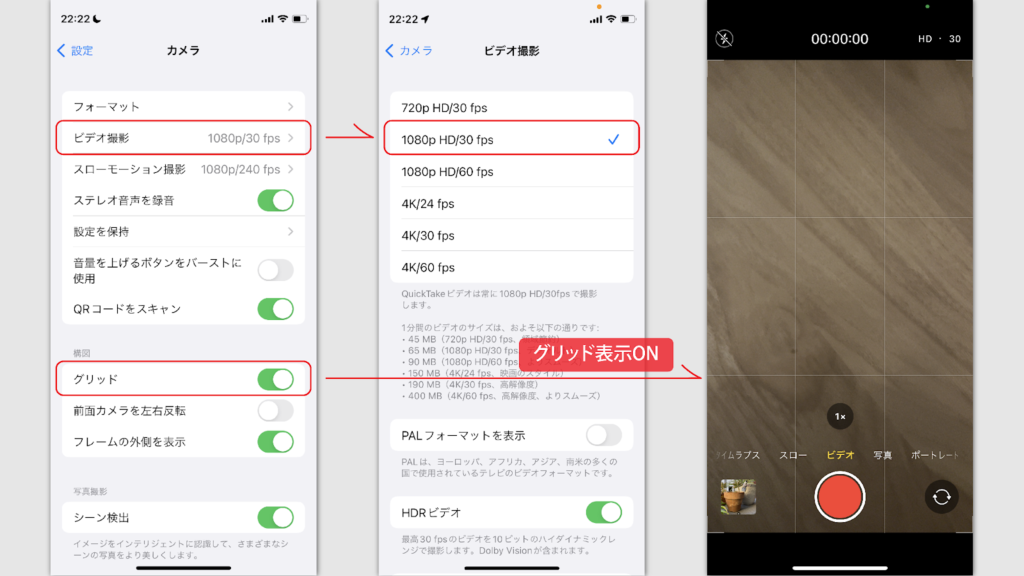
60fpsなどの高フレームレートや4Kサイズなどの大きな解像度は、スマートフォンのストレージを圧迫することになります。動画の品質とストレージのバランスを考えて、上記の設定にしておきます。
この設定にし縦向きで録画をすると、1080×1920で9:16の動画を撮影でき、ストーリーズの推奨解像度・推奨アスペクト比に適した動画になります。
ストーリーズ用縦型動画の撮影方法
公式サイトにはストーリーズ用の縦長動画を投稿するためのベストプラクティスが掲載されていますので、参考にしてみてください。
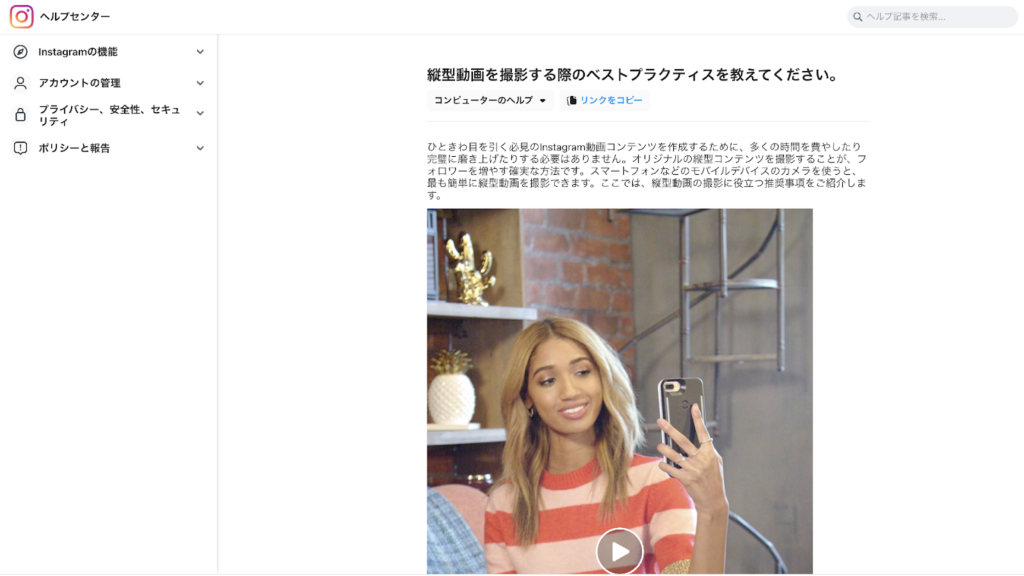
また、フィード投稿の場合は、推奨アスペクト比は1:1の正方形のほか、横長は1.91:1、縦長は4:5となっています。
動画を高画質で投稿する方法③|動画を書き出す時の動画形式を適正にする
撮影後、編集したものをインスタに投稿する場合です。
撮影時のフレームレートが30fpsであればそのままでよいですが、もし異なる場合は30fpsもしくは29.97fpsのシーケンスで編集するか、もしくは撮影した素材自体をPremiereProなどの編集ソフト上で30fpsに変換して編集するとよいでしょう。
書き出す際は、インスタ用として、Premiere Proにあらかじめ用意されているプリセットから選択すると便利です。
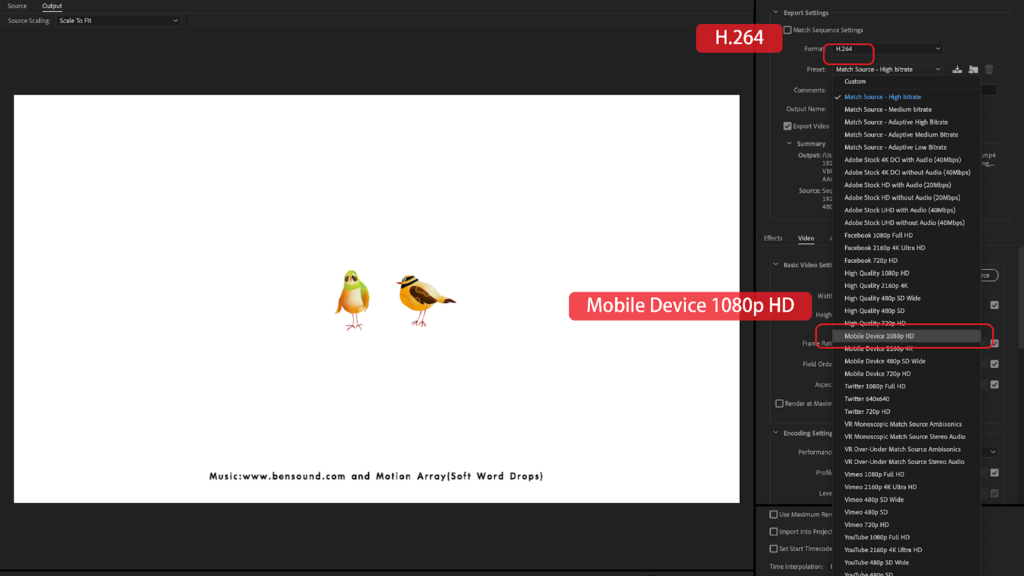
インスタでサポートされている動画形式はmp4もしくはmov、コーデックはH.264もしくはVP8となっています。
movはQuicktime形式なので、Premiere ProからH264コーデックで書き出す際はサポートされているmp4で問題ないでしょう。
※Adobe Premiere Proは、Youtuberからハリウッドの映画監督まで、世界で1番使われている動画編集ソフトです。詳しくは公式サイトをご覧ください。
https://www.adobe.com/jp/products/premiere
インスタ動画の規格サイズ

インスタの動画の配置(投稿)場所
Instagramの動画の投稿場所は、現在、3箇所あります。
(※IGTVはフィードに統合されました。)
- フィード/IGTV(動画の長尺にかかわらずフィードへ統合)
- ストーリーズ
- リール
動画の投稿する場所によって、推奨されるファイルサイズやアスペクト比などが異なります。個人での投稿か、プロアカウントを使用した広告としての投稿かで多少動画の要件が変わってきますが、アスペクト比の違いはありません。
下記を参考にしてみてください。
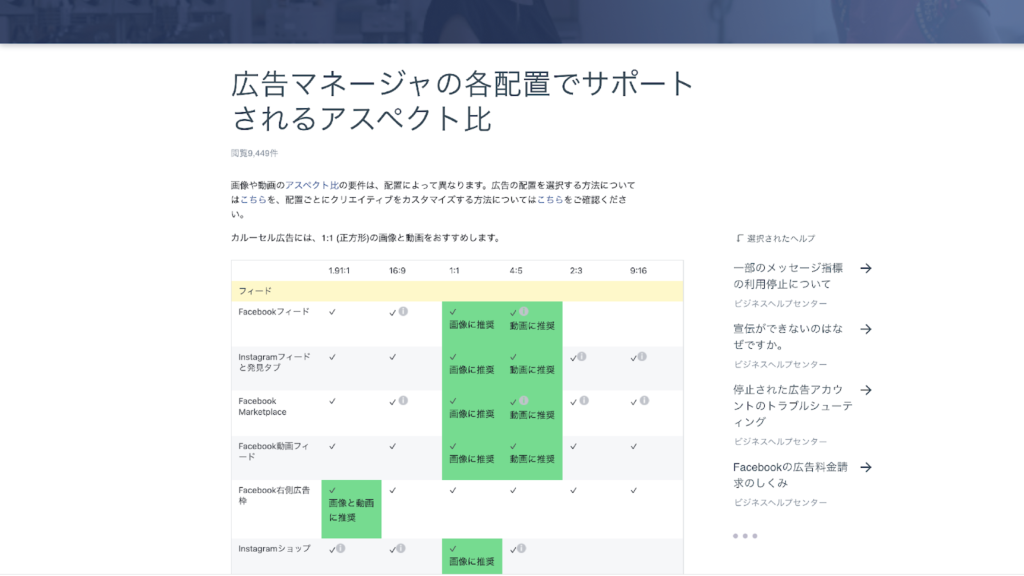
参照:Facebook/広告マネージャの各配置でサポートされるアスペクト比
https://www.facebook.com/business/help/682655495435254?id=271710926837064&helpref=uf_permalink
規格サイズ①|インスタグラムフィード(通常投稿)/IGTV
インスタグラムを開いた時に、はじめに表示されるタイムラインのページです。フィードに投稿すると、フォロワーのタイムラインに表示されます。動画は管理人が削除しない限り無期限で表示されます。
フィード投稿の推奨アスペクト比は横長動画で1.91:1、16:9、正方形動画で1:1、縦長動画で4:5、9:16をサポートしています。
従来の60秒までのフィード動画に加えて、60秒を超える長尺動画のIGTVもここで投稿できるようになりました。
ファイルサイズの上限は、長さが10分以内なら650MB、それ以上(最長60分)なら3.6GBとなっています。
動画の推奨アスペクト比は、広告投稿では、より画面占有率のたかい4:5を推奨しています。
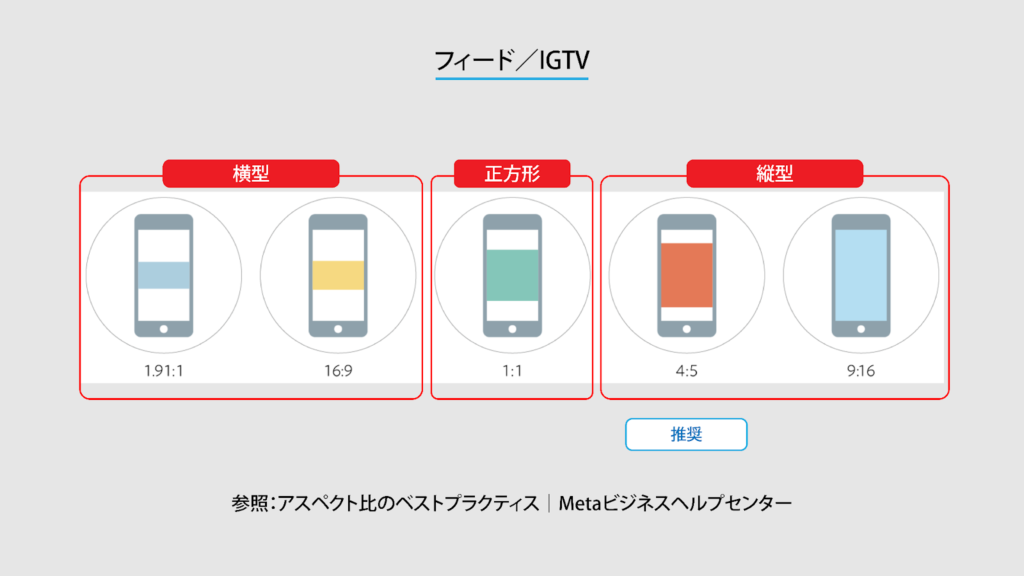
規格サイズ②|ストーリーズでの投稿
ストーリーズは、通常のフィード投稿とは別に画像やショート動画を投稿できる機能で、複数投稿することでスライドショーのように見せることができます。1枚の画像につき3秒で切り替わります。
フィード投稿が正方形なのに対し、ストーリーズはスマートフォン画面いっぱいのフルスクリーンで表示されます。投稿してからプロフィールのハイライトに追加しない限り、プロフィール、フィード、ダイレクト受信箱から24時間後に削除されるので、その手軽さが人気となっています。

ストーリーズはフルスクリーンで表示されるため、推奨アスペクト比は9:16です。
動画をシェアする場合は1080 x 1920ピクセルの解像度で30 fpsが推奨されています。
前章の高画質でアップロードする方法で縦型動画を撮影するためのベストプラクティスを紹介していますので、ぜひ試してみてください。
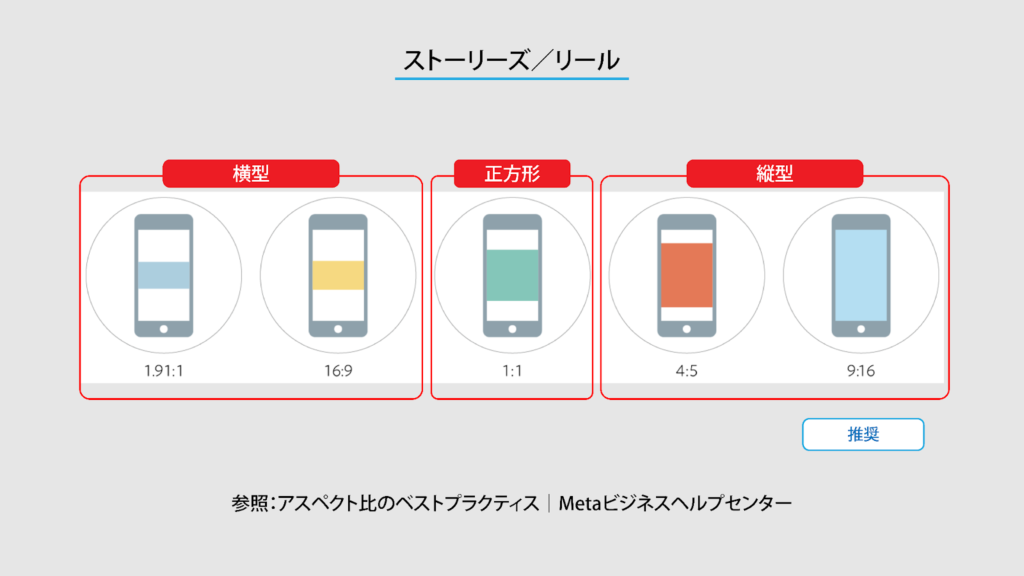
規格サイズ③|リールでの投稿
リールは最大60秒のショート動画をインスタグラムのアプリで録画して、そのまま編集することができます。さらに録画したクリップに音楽、エフェクト、ボイスオーバーを追加することができます。表示はスマートフォン画面いっぱいに表示されるので、9:16の縦長のアスペクト比が推奨されています。
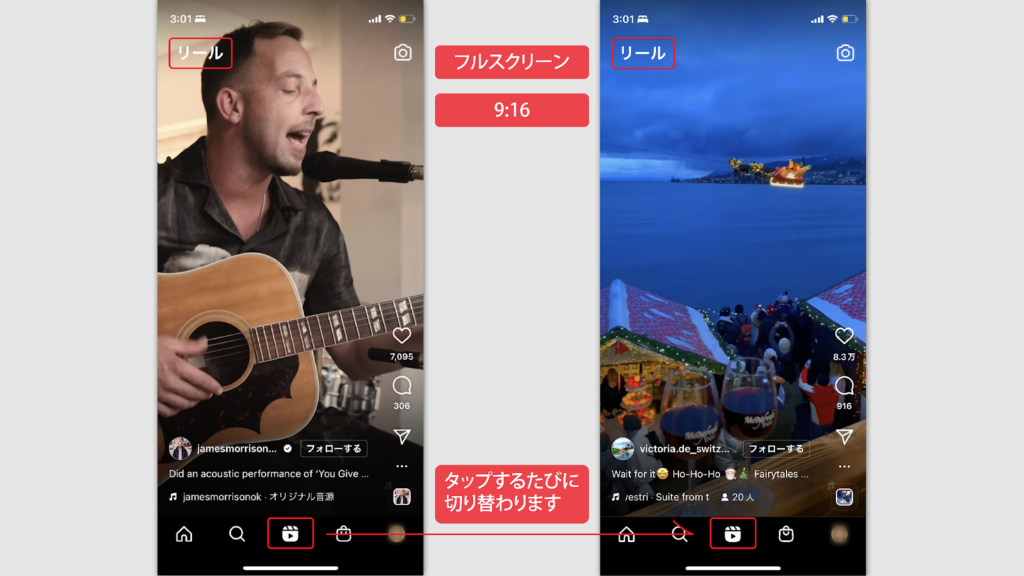
インスタに動画を高画質で投稿しよう!
インスタに動画を高画質で投稿する方法を紹介しました。ちょっとした設定をしておくことで、画質が落ちるのを防ぐことができるます。また、インスタ動画のサイズなども、従来の正方形サイズから、よりフォロワーにアピールしやすいサイズに変わってきています。ぜひ参考にしてみてください。
あなたはその動画編集ソフトで満足していますか?
ハリウッド映画の制作現場から、日本で人気のYoutuberまで、最も多くのクリエイターに使用されている動画編集ソフトがAdobe Premiere Proです。
感覚的な操作性でありながら、できることの幅は無限大。Premiere Proを使えば、あなたの動画のクオリティを1つ上のレベルに上げられること間違いありません。
まずは無料体験版で、その真価を試してみませんか?